Habilitación de Grafana Enterprise
En esta guía, aprenderá a activar el complemento Grafana Enterprise en Azure Managed Grafana, actualizar el plan de Grafana Enterprise y acceder a complementos de Grafana Enterprise.
Los planes de Grafana Enterprise ofrecidos a través de Azure Managed Grafana permiten a los usuarios acceder a los complementos de Grafana Enterprise para hacer más con Azure Managed Grafana.
Nota:
Para activar la opción Grafana Enterprise, la instancia de Azure Managed Grafana debe usar el plan Estándar. Para obtener más información sobre los planes, vaya a planes de precios.
Complementos de Grafana Enterprise, a partir de octubre de 2023:
- AppDynamics
- Azure DevOps
- Databricks
- Datadog
- Dynatrace
- GitLab
- Panal
- Jira
- k6 Cloud App
- Looker
- MongoDB
- New Relic
- Base de datos de Oracle
- Salesforce
- SAP HANA®
- ServiceNow
- Snowflake
- Splunk
- Supervisión de la infraestructura de Splunk
- Origen de datos de Sqlyze
- Sumo Logic
- Wavefront
Nota:
Los complementos de Grafana Enterprise son compatibles directamente con Grafana Labs. Para obtener más información y una lista actualizada, vaya a complementos de Grafana Enterprise.
Puede habilitar el acceso a los complementos de Grafana Enterprise seleccionando un plan de Grafana Enterprise al crear una nueva área de trabajo, o bien puede agregar un plan en una instancia de Azure Managed Grafana ya creada.
Nota:
El plan mensual de Grafana Enterprise es un plan de pago, propiedad y cobrado por Grafana Labs, a través de Azure Marketplace. Vaya a Precios de Azure Managed Grafana para más información.
Nota:
Azure Managed Grafana Enterprise solo está disponible en Azure Global.
Requisitos previos
- Una cuenta de Azure con una suscripción activa. Cree una cuenta gratuita.
- En esta guía se supone que ya conoce los conceptos básicos de crear una instancia de Azure Managed Grafana.
Creación de un área de trabajo con Grafana Enterprise habilitado
Al crear un área de trabajo de Azure Managed Grafana y rellenar la pestaña Aspectos básicos del formulario de creación, siga estos pasos:
En Detalles del proyecto, seleccione una suscripción de Azure y escriba un nombre de grupo de recursos o use el nombre del grupo de recursos sugerido generado
En Detalles de instancia, seleccione una región de Azure y escriba un nombre de recurso.
En Planes de precios, seleccione el plan Estándar.
En Grafana Enterprise, active la casilla Grafana Enterprise, seleccione Evaluación gratuita: actualización de Azure Managed Grafana Enterprise y mantenga la opción Facturación periódica en Deshabilitado.
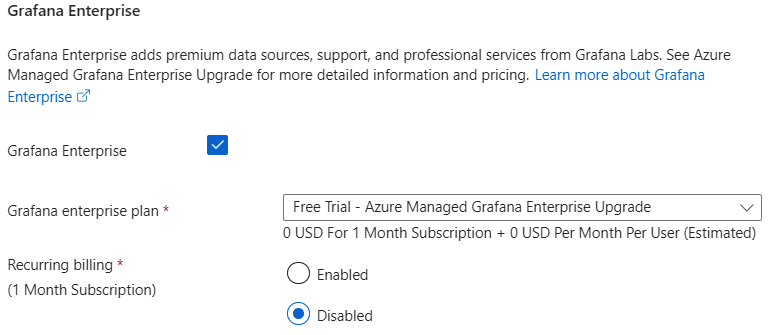
Precaución
Cada suscripción de Azure puede beneficiarse de una y solo una evaluación gratuita de Grafana Enterprise. La evaluación gratuita le permite probar el plan de Grafana Enterprise durante un mes.
- Los complementos de Grafana Enterprise se deshabilitarán una vez que expire la evaluación gratuita. Los orígenes de datos y paneles basados en complementos empresariales creados durante el período de evaluación gratuita ya no funcionarán después de la expiración de la evaluación gratuita. Para usar esos orígenes de datos y paneles, deberá comprar un plan de pago.
- Si elimina un recurso de evaluación gratuita de Grafana Enterprise, no podrá crear otra evaluación gratuita de Grafana Enterprise. La evaluación gratuita es solo para uso único.
Seleccione Revisar y crear y revise la información sobre la nueva instancia, incluidos los costos que pueden estar asociados con el plan de Grafana Enterprise y otras posibles opciones de pago.
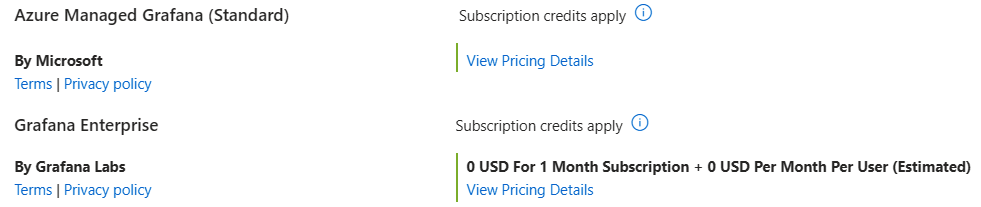
Lea y active la casilla de la parte inferior de la página para indicar que acepta los términos mostrados y seleccione Crear para finalizar la creación de la nueva instancia de Azure Managed Grafana.
Activación de Grafana Enterprise en un área de trabajo existente
Para habilitar Grafana Enterprise en una instancia de Azure Managed Grafana existente, siga estos pasos:
En Azure Portal, abra la instancia de Grafana y, en Configuración, seleccione Grafana Enterprise.

Seleccione evaluación gratuita: actualización de Azure Managed Grafana Enterprise para probar Grafana Enterprise de forma gratuita o seleccione el plan mensual. Revise los costos asociados para asegurarse de que ha seleccionado un plan que le convenga. La facturación periódica está deshabilitada de forma predeterminada.
Precaución
Cada suscripción de Azure puede beneficiarse de una y solo una evaluación gratuita de Grafana Enterprise. La evaluación gratuita le permite probar el plan de Grafana Enterprise durante un mes.
- Los complementos de Grafana Enterprise se deshabilitarán una vez que expire la evaluación gratuita. Los orígenes de datos y paneles basados en complementos empresariales creados durante el período de evaluación gratuita ya no funcionarán después de la expiración de la evaluación gratuita. Para usar esos orígenes de datos y paneles, deberá comprar un plan de pago.
- Si elimina un recurso de evaluación gratuita de Grafana Enterprise, no podrá crear otra evaluación gratuita de Grafana Enterprise. La evaluación gratuita es solo para uso único.
Lea y active la casilla de la parte inferior de la página para indicar que acepta los términos mostrados y seleccione Actualizar para finalizar la creación de la nueva instancia de Azure Managed Grafana.
Plan de Grafana Enterprise
Para actualizar el plan de Grafana Enterprise de una instancia de Azure Managed Grafana existente, siga opcionalmente los pasos siguientes:
En Azure Portal, abra la instancia de Grafana y, en Configuración, seleccione Grafana Enterprise. Revise la información disponible sobre el plan actual, el precio y la facturación.
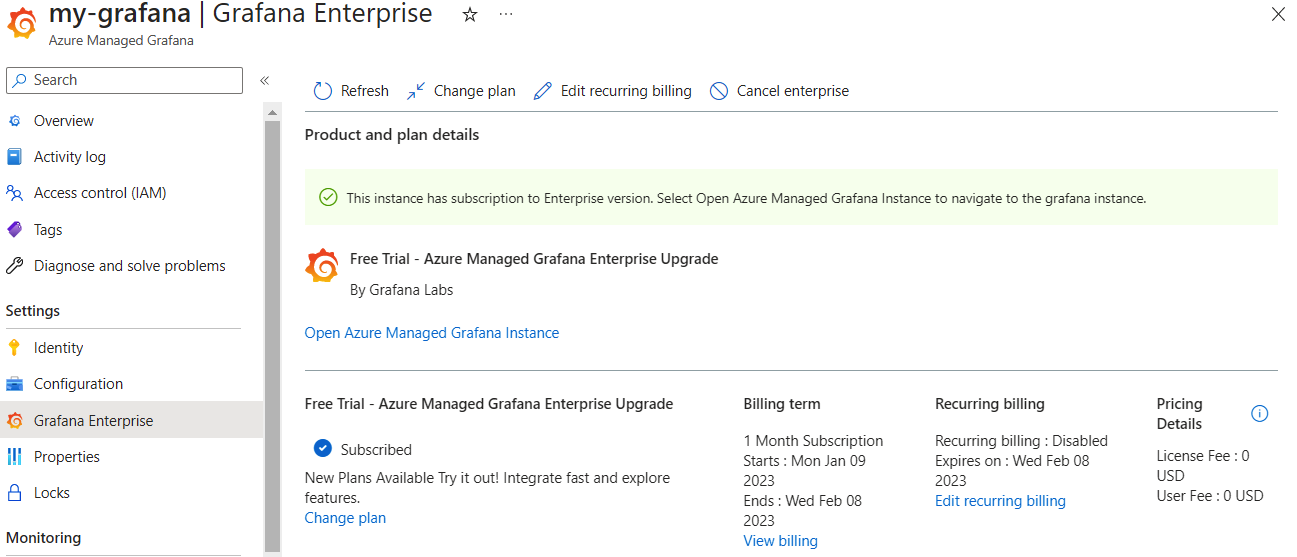
Seleccione Cambiar plan para revisar los planes de Grafana Enterprise disponibles y seleccionar otro plan. A continuación, seleccione Actualizar en la parte inferior de la página para cambiar al plan seleccionado.
Seleccione Editar de facturación periódica y seleccione Habilitado para activar la facturación periódica y aceptar la facturación en la fecha de renovación o seleccione Deshabilitado para deshabilitar la renovación del plan de Grafana Enterprise. La suscripción expirará en la fecha que se muestra en pantalla. Para confirmarlo, seleccione Actualizar.
Seleccione la opción Cancelar enterprise para cancelar la suscripción de Grafana Enterprise. Escriba el nombre del plan y seleccione Cancelar enterprise de nuevo para confirmarlo.
Nota:
Si configura orígenes de datos de Grafana Enterprise y, posteriormente, cancela la suscripción, ya no tendrá acceso a ellos. Los orígenes de datos de Grafana Enterprise y los paneles asociados permanecerán en la instancia de Grafana, pero tendrá que volver a suscribirse a Grafana Enterprise para recuperar el acceso a los datos.
La plataforma Azure muestra algunos vínculos útiles en la parte inferior de la página.
Empezar a usar complementos de Grafana Enterprise
Grafana Enterprise proporciona acceso a complementos preinstalados reservados para los clientes de Grafana Enterprise. Una vez que haya activado un plan de Grafana Enterprise, vaya a la plataforma de Grafana y seleccione Conexiones > Conectar datos en el menú izquierdo para crear una nueva conexión mediante los orígenes de datos recién accesibles.
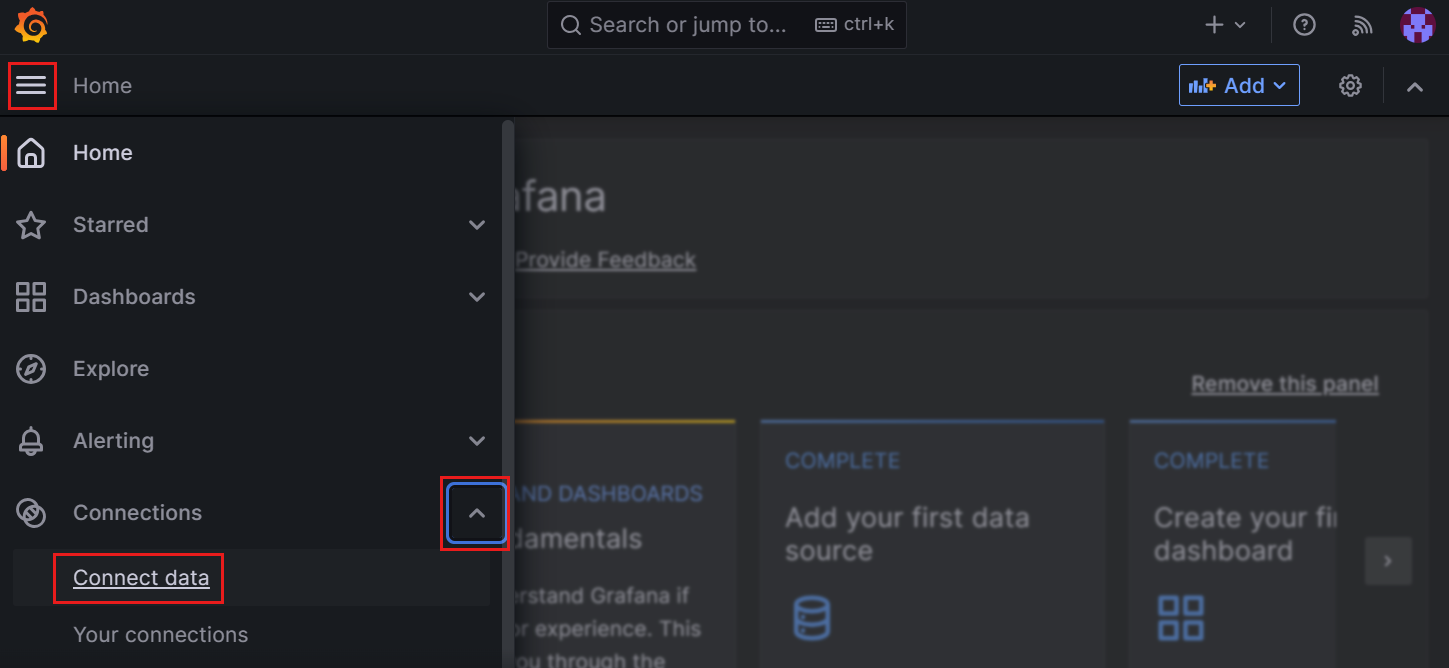
Pasos siguientes
En esta guía paso a paso, ha aprendido a habilitar complementos de Grafana Enterprise. Para obtener información sobre cómo configurar orígenes de datos, vaya a: